Mac版Adobe2020安装教程
1、找到下载好的Adobe2020全系列安装包,这里现已ps为例

2、打开安装包,点击“同意”
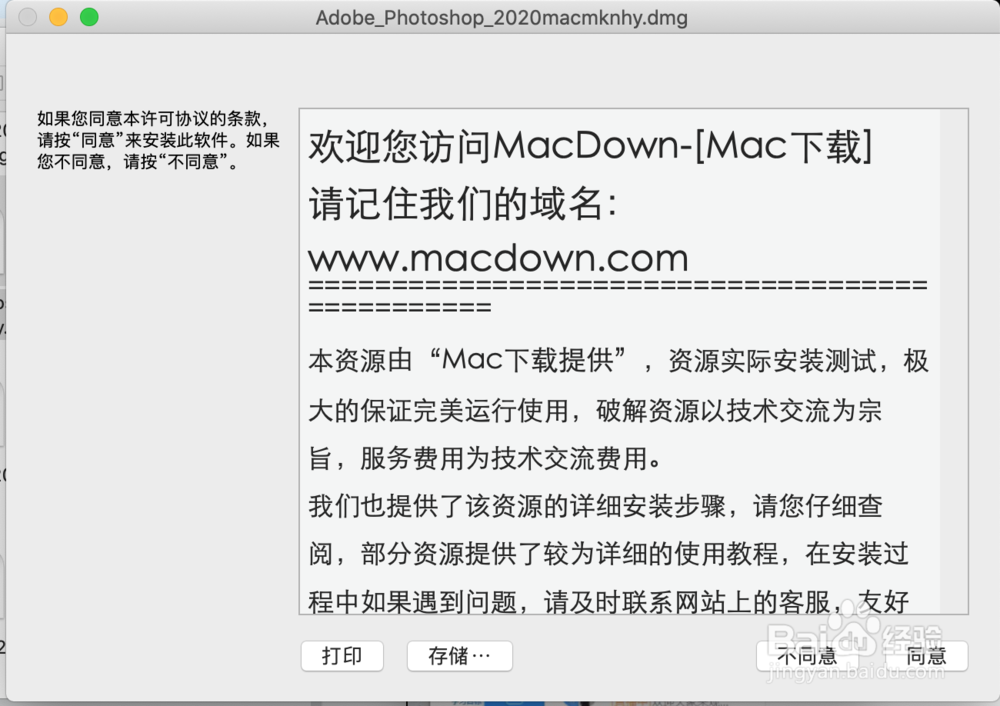
3、等待安装包检查完成,会跳出一个窗口,有两个文件,先点击左边的安装包文件

4、点击“同意”,等待验证完成


5、验证完成后会跳出一个新的窗口,点击最左边的“install”安装包

6、会跳出一个安全验证窗口

7、点击“打开”

8、这时候就会跳出Adobe2020 Photoshop的安装包了,会要求输入密码

9、密码输入完成后,点击“好”

10、在安装窗口选择语言和安装位置,点击“继续”
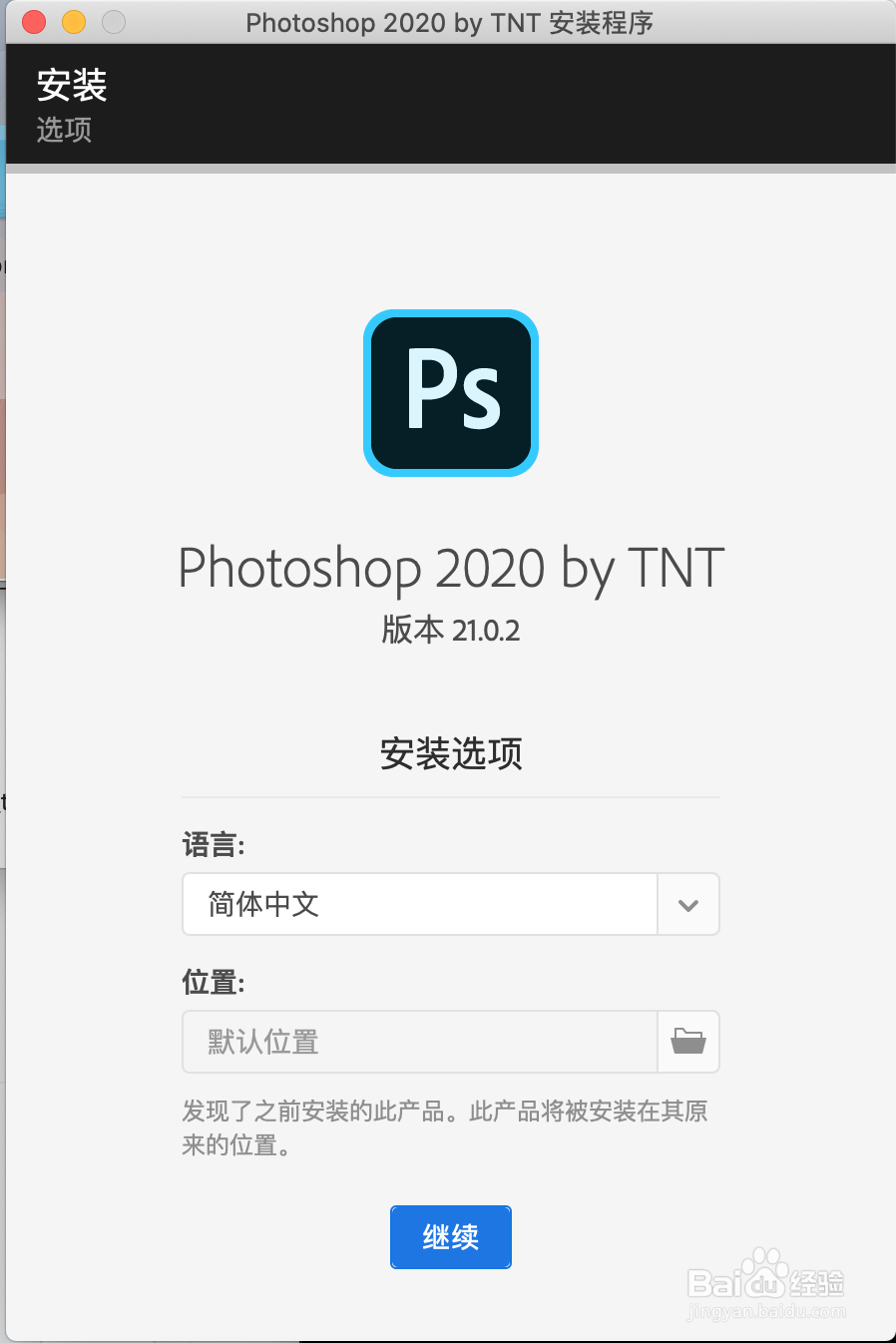
11、等待安装完成

12、安装完成后会跳出一个小窗口,点击“关闭”

13、回到装有ps2020和激活工具的窗口,双击右边的激活工具

14、会再次跳出安全确认窗口
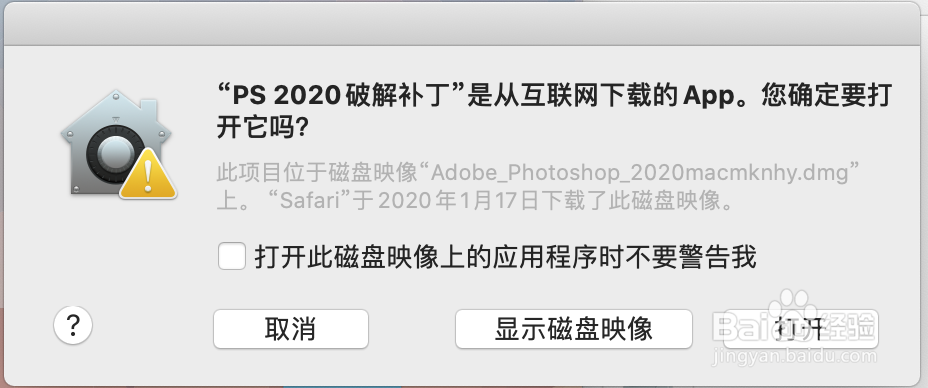
15、点击“打开”
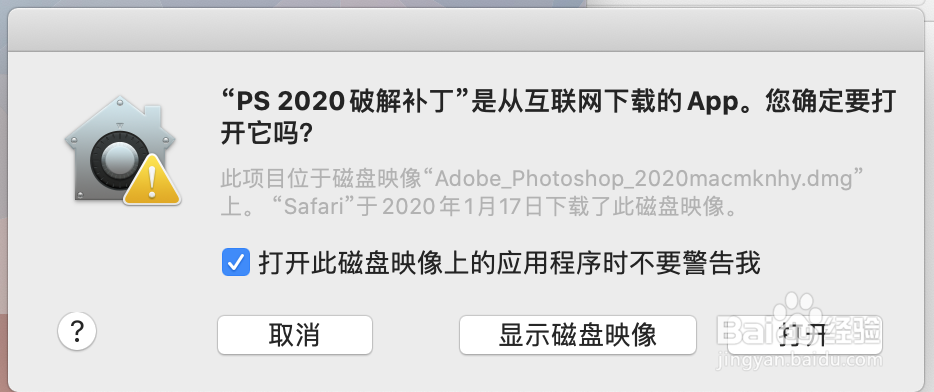
16、在打开的激活工具点击“PATCH OR DRAG”

17、等待激活工具确认Adobe版本

18、会弹出窗口让你确认要激活的软件
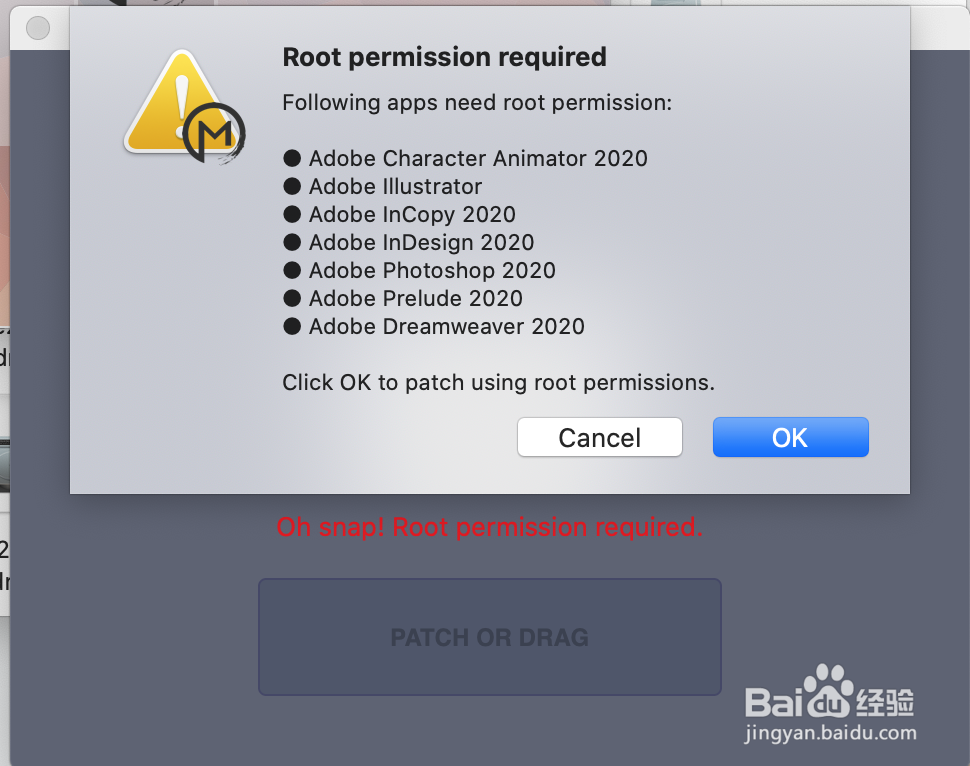
19、会要求输入密码

20、输入密码后点击“好”

21、就会开始激活了

22、等待出现“COMPLETED”,就完成了
